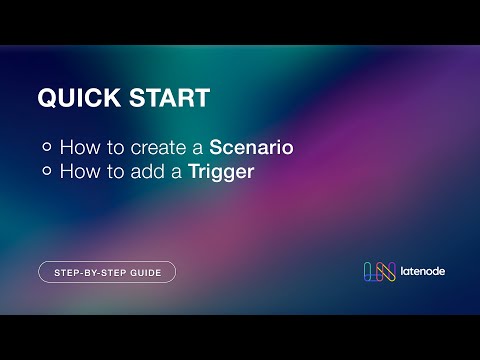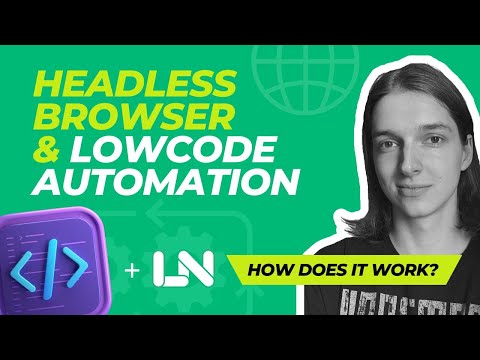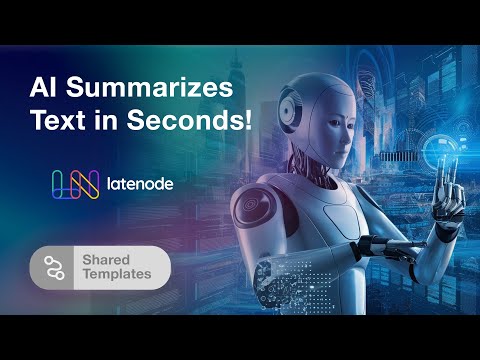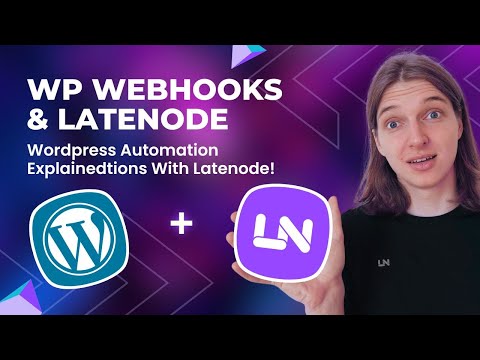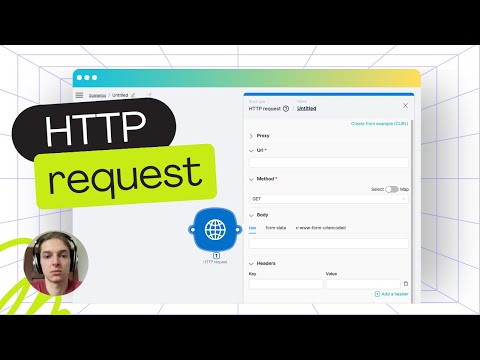Comment automatiser les réponses aux courriels des clients en utilisant Latenode et OpenAI.
Comment faire en sorte qu'une IA réponde à tes courriels de clients sans aucune compétence en codage ?
Dans ce billet, nous allons nous plonger dans la création d'un assistant IA capable de répondre aux courriels des clients en se référant à la documentation du produit. Tu n'as pas besoin de compétences en codage pour nous suivre. Apprends simplement à utiliser l'API d'assistance d'OpenAI et la magie de l'automatisation sans code de Latenode.
Crée ton assistant IA avec OpenAI
Tout d'abord, rends-toi sur le portail de l'API OpenAI pour créer un assistant. Navigue jusqu'à la section "Assistance" dans le coin supérieur gauche et clique sur "Créer". Bien que j'en ai déjà créé un pour cette démonstration, je vais te guider à travers les étapes.
Une fois que tu as créé ton assistant, tu vois apparaître un panneau d'instructions. Assure-toi que ton assistant utilise des fichiers joints en le spécifiant dans tes instructions. J'ai utilisé un fichier TXT pour des raisons de simplicité ; tout ce dont notre IA a besoin, c'est de l'information, pas du format.
Pour cet exemple, j'ai ajouté le premier chapitre de la documentation de Latenode sous forme de fichier TXT. Après avoir configuré ton assistant, tu recevras un identifiant. Nous en aurons besoin plus tard. Enfin, navigue vers la section des clés API pour créer une nouvelle clé secrète. Une fois ces étapes terminées, notre configuration d'OpenAI est prête.
Configuration de ton automatisation Latenode
Passons maintenant à Latenode. Le scénario que tu vas créer récupère les e-mails non lus de ta boîte aux lettres, les envoie à l'assistant AI, obtient des réponses et les renvoie à tes clients via Gmail. Il marquera également les courriels comme lus.
Tu peux utiliser ce scénario comme modèle, disponible dans la description. Le processus commence par des déclenchements - programmés ou manuels, à l'aide d'un déclencheur Webhook.
Le premier déclencheur active le scénario selon un horaire défini. Pour un déclenchement manuel, utilise le nœud HTTP pour demander les messages non lus à Google Workspace. La liste des messages non lus est transférée vers un itérateur, qui traite le corps de chaque message dans une variable à l'aide du nœud JavaScript.
Tu devras créer un fil de discussion avec ton assistant d'IA. Bien qu'OpenAI recommande de créer un nouveau fil de discussion pour chaque conversation, tu peux opter pour un fil unique afin de réduire les coûts. En plaçant le nœud " Créer un fil de discussion " après le nœud itérateur, tu t'assures qu'un seul fil de discussion sera créé.
Envoi de courriels de clients à l'assistant IA
Ensuite, nous envoyons le corps du message à l'assistant AI. Utilise le nœud " Créer un message " dans le module Chat GPT pour envoyer le contenu de ton courriel. Configure-le avec la clé API et l'identifiant de thread généré plus tôt. Exécute ce nœud pour vérifier le transfert du message.
Ensuite, utilise le nœud "Créer une exécution". Saisis à nouveau la clé API, l'ID du fil et l'ID de l'assistant. Choisis ton modèle - dans cet exemple, GPT-4. Ce processus génère la réponse de l'assistant.
La réponse de l'IA étant prête, il est temps de la renvoyer au client à l'aide de Gmail. Configure le nœud Gmail avec le jeton d'accès de la boîte aux lettres de l'assistant. Définis l'adresse électronique du destinataire sur la variable contenant l'adresse électronique de l'expéditeur d'origine. Tu peux ajouter un texte fixe comme "Best regards, The Latenode Team" avant d'exécuter ce nœud pour envoyer l'e-mail.
Finalisation de l'automatisation
La dernière étape consiste à marquer l'e-mail comme lu. Utilise pour cela une autre requête HTTP vers Google Workspace. Change la méthode en POST et configure-la pour qu'elle supprime l'étiquette non lue de ton message.
Enfin, teste toute ta configuration en ajoutant un déclencheur Webhook pour l'activer manuellement. Observe le processus d'exécution dans l'onglet historique du scénario pour t'assurer que tout fonctionne bien.
Conclusion
La mise en œuvre d'un assistant IA pour répondre aux courriels des clients à l'aide d'OpenAI et de Latenode est simple et ne nécessite pas de compétences en codage. Ce guide étape par étape peut t'aider à automatiser ta communication de manière efficace.
Si ce contenu t'a été utile, pense à t'abonner et à appuyer sur la cloche de notification pour recevoir plus de conseils sur le low-code et l'automatisation des entreprises. Latenode propose également un canal Discord dédié où tu peux poser des questions et interagir avec des développeurs. Bonne automatisation !